Как найти потерянный Oppo Realme C21
Рейтинг телефона:- 1
- 2
- 3
- 4
- 5
Смартфон Oppo Realme C21, как и любая другая вещь, может потеряться. Но, в отличие от условного кошелька, мобильное устройство имеет ряд функций, позволяющих найти Oppo Realme C21. Сделать это удается далеко не всегда, но шанс есть у каждого пользователя, а потому важно иметь представление о способах поиска.
Как отследить Oppo Realme C21 по геолокации
Оптимальный способ, позволяющий найти устройство, заключается в использовании функции определения геолокации. Для удаленного доступа к ней нужно воспользоваться встроенным средством Find Your Phone или сторонним приложением.
Поиск через Find Your Phone
Каждый смартфон на базе Андроид, включая Oppo Realme C21, оснащен сервисами Google. Один из них – Find Your Phone, который помогает найти утерянный гаджет. Для поиска понадобится:
- Перейти на страницу https://www.
 google.com/android/find через браузер на любом устройстве, где есть доступ к интернету.
google.com/android/find через браузер на любом устройстве, где есть доступ к интернету. - Авторизоваться в своей учетной записи Google.
- В предложенном списке выбрать телефон.
Если на мобильном устройстве включена функция определения геолокации, на экране появится его местоположение. Кроме того, вы сможете выполнить ряд дополнительных действий:
- прозвонить;
- заблокировать устройство;
- очистить устройство.
Рекомендованной является первая опция, так как он позволяет запустить на смартфоне звуковой сигнал, который поможет обнаружить гаджет при нахождении в непосредственной близости от него. Если найти телефон не получится, то предлагается заблокировать устройство, чтобы злоумышленники не смогли получить доступ к персональной информации.
Использование сторонних приложений
Также найти потерянный телефон Oppo Realme C21 можно при помощи сторонних сервисов, среди которых стоит выделить:
- Bitdefender Mobile Security & Antivirus;
- Lost Android;
- Lookout;
- Prey Anti Theft и другие.

Все указанные программы, а также их аналоги, доступны для свободного скачивания в магазине приложений Google Play Маркет. Единственная загвоздка заключается в том, что поиск возможен только в случае предварительной установки софта. Постфактум обнаружить смартфон не получится.
Обращение в полицию
Телефон, который украли, можно при помощи правоохранительных органов. Причем этот способ помогает даже в том случае, если на мобильном устройстве отключена геолокация, так как местоположение определяется и по SIM-карте. Перед обращением в полицию подготовьте перечень необходимых документов, включая чек о покупке устройства, а также его IMEI. Кроме того, не забывайте, что правоохранительные органы помогут найти украденный Oppo Realme C21, а не потерянный смартфон.
Важные условия поиска смартфона
Если потерял Oppo Realme C21, то найти телефон получится только в том случае, если на мобильном устройстве активирована геолокация и работает интернет. Иначе ни Find Your Phone, ни любое другое приложение не сможет обнаружить гаджет.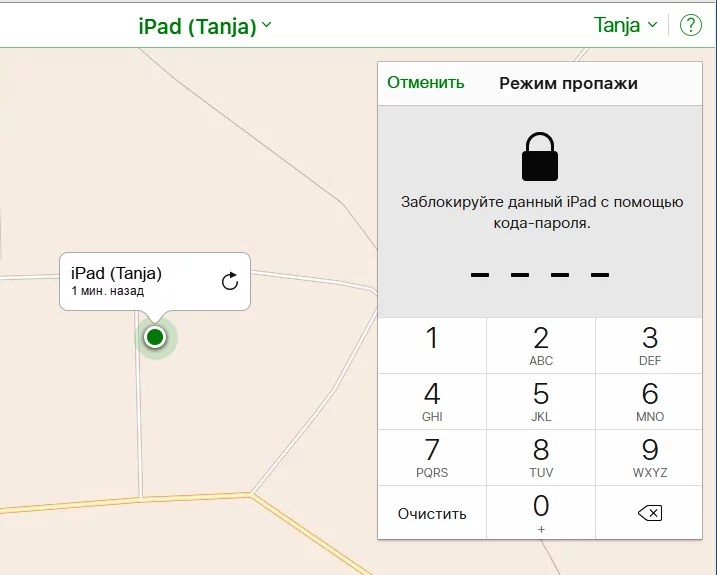 А полиция рассматривает исключительно заявления о краже смартфона.
А полиция рассматривает исключительно заявления о краже смартфона.
Если все вышеперечисленные советы не помогли, то читайте также:
Как прошить Oppo Realme C21
Как получить root-права для Oppo Realme C21
Как сделать сброс до заводских настроек (hard reset) для Oppo Realme C21
Как разблокировать Oppo Realme C21
Как перезагрузить Oppo Realme C21
Что делать, если Oppo Realme C21 не включается
Что делать, если Oppo Realme C21 не заряжается
Что делать, если компьютер не видит Oppo Realme C21 через USB
Как сделать скриншот на Oppo Realme C21
Как сделать сброс FRP на Oppo Realme C21
Как обновить Oppo Realme C21
Как записать разговор на Oppo Realme C21
Как подключить Oppo Realme C21 к телевизору
Как почистить кэш на Oppo Realme C21
Как сделать резервную копию Oppo Realme C21
Как отключить рекламу на Oppo Realme C21
Как очистить память на Oppo Realme C21
Как увеличить шрифт на Oppo Realme C21
Как раздать интернет с телефона Oppo Realme C21
Как перенести данные на Oppo Realme C21
Как разблокировать загрузчик на Oppo Realme C21
Как восстановить фото на Oppo Realme C21
Как сделать запись экрана на Oppo Realme C21
Где находится черный список в телефоне Oppo Realme C21
Как настроить отпечаток пальца на Oppo Realme C21
Как заблокировать номер на Oppo Realme C21
Как включить автоповорот экрана на Oppo Realme C21
Как поставить будильник на Oppo Realme C21
Как изменить мелодию звонка на Oppo Realme C21
Как включить процент заряда батареи на Oppo Realme C21
Как отключить уведомления на Oppo Realme C21
Как отключить Гугл ассистент на Oppo Realme C21
Как отключить блокировку экрана на Oppo Realme C21
Как удалить приложение на Oppo Realme C21
Как восстановить контакты на Oppo Realme C21
Где находится корзина в Oppo Realme C21
Как установить WhatsApp на Oppo Realme C21
Как установить фото на контакт в Oppo Realme C21
Как сканировать QR-код на Oppo Realme C21
Как подключить Oppo Realme C21 к компьютеру
Как установить SD-карту на Oppo Realme C21
Как обновить Плей Маркет на Oppo Realme C21
Как установить Google Camera на Oppo Realme C21
Как включить отладку по USB на Oppo Realme C21
Как выключить Oppo Realme C21
Как правильно заряжать Oppo Realme C21
Как настроить камеру на Oppo Realme C21
Как поставить пароль на Oppo Realme C21
Как включить 5G на Oppo Realme C21
Как включить VPN на Oppo Realme C21
Как установить приложение на Oppo Realme C21
Как вставить СИМ-карту в Oppo Realme C21
Как включить и настроить NFC на Oppo Realme C21
Как установить время на Oppo Realme C21
Как подключить наушники к Oppo Realme C21
Как очистить историю браузера на Oppo Realme C21
Как разобрать Oppo Realme C21
Как скрыть приложение на Oppo Realme C21
Как скачать видео c YouTube на Oppo Realme C21
Как разблокировать контакт на Oppo Realme C21
Как включить вспышку (фонарик) на Oppo Realme C21
Как разделить экран на Oppo Realme C21 на 2 части
Как выключить звук камеры на Oppo Realme C21
Как обрезать видео на Oppo Realme C21
Как проверить сколько оперативной памяти в Oppo Realme C21
Как обойти Гугл-аккаунт на Oppo Realme C21
Как исправить черный экран на Oppo Realme C21
Как изменить язык на Oppo Realme C21
Как открыть инженерное меню на Oppo Realme C21
Как войти в рекавери на Oppo Realme C21
Как найти и включить диктофон на Oppo Realme C21
Как совершать видеозвонки на Oppo Realme C21
Почему Oppo Realme C21 не видит сим-карту
Как перенести контакты на Oppo Realme C21
Как включить и выключить режим «Не беспокоить» на Oppo Realme C21
Как включить и выключить автоответчик на Oppo Realme C21
Как настроить распознавание лиц на Oppo Realme C21
Как настроить голосовую почту на Oppo Realme C21
Как прослушать голосовую почту на Oppo Realme C21
Как узнать IMEI-код в Oppo Realme C21
Как найти другие телефоны на Андроид
Huawei Y7 2018
Samsung S5312 Galaxy Pocket Neo (Black)
3Q q-pad RC0718C
ZTE Blade L5 plus
Потерял телефон Андроид как найти через интернет?
Как найти потерянный android-смартфон найти через интернет
Содержание
- 1 Как найти потерянный android-смартфон найти через интернет
- 1.
 1 Удаленное управление
1 Удаленное управление - 1.2 Использование посторонних приложений
- 1.
- 2 Как найти потерянный телефон Андроид?
- 2.0.1 Как найти потерянный телефон через интернет
- 3 Как найти потерянный телефон?
- 3.0.1 Потерянный телефон — Android?
- 3.0.2 Советы поиска утерянного телефона
- 3.0.3 Как предотвратить потерю телефона?
- 4 Как найти потерянный телефон на Android?
- 4.1 Для кого эта статья?
- 4.2 Поиск в домашних условиях
- 4.3 Поиск смартфона Samsung
- 4.4 Использование аккаунта Google
- 4.5 Использование сторонних приложений
К сожалению, потерянный или украденный телефон – это совсем не редкость. Но не бывает безвыходных ситуаций, и эта не исключение. Можно подстраховать себя, если заранее изучить, что делать, если потерял телефон андроид, как найти через интернет свой гаждет я расскажу вам ниже.
Удаленное управление
Найти свой телефон через интернет вам поможет удаленное управление и сервис Google, но только нужно, чтобы он обязательно был подключен к интернету, и в нем была активна геолокация.
Следует помнить, что если ваш телефон разрядился или он просто отключен, то найти его шансов не будет совсем. А вот с мобильным интернетом уже проще, нужно просто не отключать передачу данных.
Чтобы предотвратить разряд аккумулятор при определении координат вашего смартфона, следует активировать локацию по вышкам мобильных операторов. И рекомендую держать геолокацию тоже всегда включенной.
Также следует активировать удаленный доступ, благодаря которому вы сможете удаленно очистить ваш телефон, заблокировать его и активировать звук. Звук может понадобиться, в случае если вы потеряли телефон на работе или дома. Это же касается и удаленной блокировки, в нем просто никто не сможет ничего посмотреть, ведь не так просто разблокировать смартфон, если не знаешь пароль.
Чтобы определить местонахождение телефона, просто войдите в удаленное управление, введите свой логин и пароль gmail.com и перейдете по ссылке, которую вам выдаст компьютер. Здесь на карте будет указано местоположение вашего смартфона с точностью до 10 м.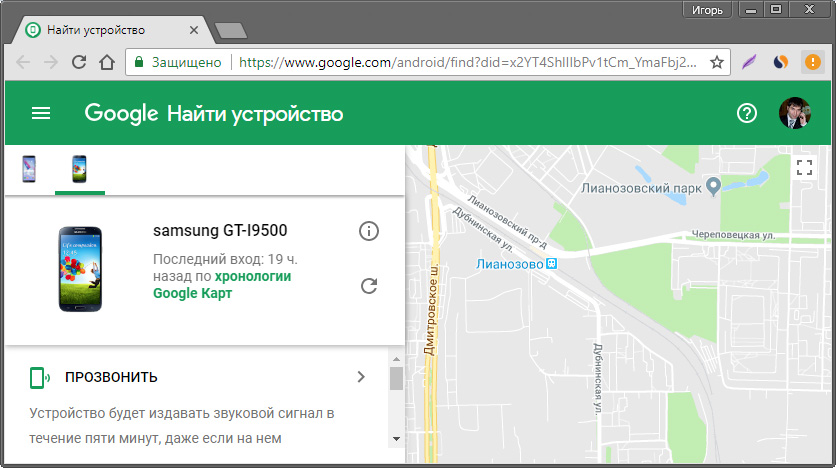 Здесь же в специальном окошке вам будет предложены действия – позвонить на телефон или заблокировать и очистить данные.
Здесь же в специальном окошке вам будет предложены действия – позвонить на телефон или заблокировать и очистить данные.
Использование посторонних приложений
Существует множество сторонних программ, с помощью которых можно найти телефон, таких как:
- Avast! Mobile Security – это отличная анвирисуная программка, которая еще и имеет фукнцию поисковика телефона;
- WatchDroid – поисковая программа;
- Pray Anti Theft;
- Kaspersky Internet (Mobile) Security;
- Where’s My Droid;
- Plan B.
Все эти программки способны включать GPS, для определения координат, активировать звуковые оповещения, контролировать исходящие вызовы и сообщения, включать доступ в интернет и многое другое.
Как видите, варианты поиска своего утерянного существуют и они вполне действенны. Но если человек, нашедший телефон окажется нечестным и умным, то он с легкостью сможет сбросить все данные и перезагрузить телефон до заводских настроек. Тогда все программы и, конечно же, введенные данные удаляться и вы не сможете управлять им удаленно.
androidologia.ru
Как найти потерянный телефон Андроид?
Сложно представить событие более неприятное, нежели потеря смартфона. Этоне просто «дорогое устройство», это инструмент, который с вами всегда и в котором хранится личная информация и важные данные.
Вы наверняка не хотите, чтобы посторонний человек получил доступ к вашему аккаунту Facebook или Gmail, множеству личных фотографий или рабочих документов.
Но в Android теперь имеется встроенная функция, которая предназначена для поиска вашего Android- устройства, если вы его потеряли.
«Диспетчер устройства Android» работает в фоновом режиме всегда, пока аппарат подключен к Интернету — через Wi-Fi или мобильный Интернет, — и может сообщить, где устройство находится. Откройте страницу «Удаленное управление Android» с любого ПК или другого Android-устройства, чтобы найти и управлять вашим смартфоном или планшетом.
Если вы потеряли устройство где-то дома, вы можете «прозвонить» и найти его. Если смартфон пропал в другом месте, вы можете увидеть на карте, где он. А если вы подозреваете, что аппарат был похищен, то вы можете удаленно заблокировать его и даже стереть с него все данные, чтобы никто гарантированно не получил доступ к данным на нем.
Если смартфон пропал в другом месте, вы можете увидеть на карте, где он. А если вы подозреваете, что аппарат был похищен, то вы можете удаленно заблокировать его и даже стереть с него все данные, чтобы никто гарантированно не получил доступ к данным на нем.
Если вы думаете, что ваш смартфон был украден, вы можете удаленно заблокировать его.
Как найти потерянный телефон через интернет
Активируйте функцию. На смартфоне или планшете зайдите в «Настройки», здесь выберите «Безопасность» и выберите «Администраторы устройства». Вы увидите опцию «Диспетчер устройства Android», которую нужно активировать. В данном случае, телефон марки Леново и названия отличаются (нужное нам первое в списке на скриншоте), но суть та же.
Найдите смартфон. Используйте любой настольный веб-браузер, перейдите на сайт www.google.com/android/devicemanager и войдите в свою учетную запись. Если у вас есть несколько устройств, выберите нужное в меню вверху слева.
Местоположение.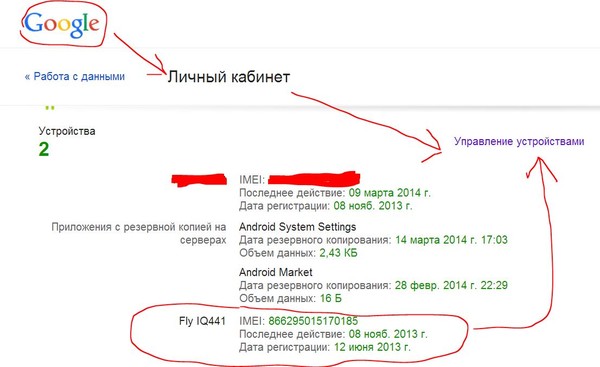 Ваш смартфон будет найден, а его положение будет показано на карте Google. Точность может достигать нескольких метров, но, чтобы увидеть, перемещается ли аппарат, нужно обновить страницу.
Ваш смартфон будет найден, а его положение будет показано на карте Google. Точность может достигать нескольких метров, но, чтобы увидеть, перемещается ли аппарат, нужно обновить страницу.
«Прозвоните» его. Если аппарат где-то рядом, вы можете нажать на кнопку звонка. Телефон будет звонить в течение пяти минут на максимальной громкости. Когда вы найдете телефон, нажмите кнопку питания, чтобы отменить звонок.
Блокировка и очистка. Если вы не можете найти аппарат, его можно заблокировать или очистить его память. После блокировки на нем поменяется «экран блокировки», где вы сможете написать сообщение нашедшему. Очистка — это полный сброс настроек.
Установите приложение. Если у вас более одного Android- устройства, установите себе приложение «Диспетчер устройства Android», чтобы контролировать одно из них с любого другого. В это приложение включены все функции данной службы.
lenovo-fun.com
Как найти потерянный телефон?
Реклама
Сотовый телефон есть у всех, даже у детей. Но если его потерять, возникает паника. И дело не всегда в модели аппарата. Безусловно, расставаться с дорогим мобильником не хочется. Но чаще возникает сожаление об утраченной информации (номера близких, коллег, фотографии). Если вовремя начать поиски, то шансов найти его больше.
Но если его потерять, возникает паника. И дело не всегда в модели аппарата. Безусловно, расставаться с дорогим мобильником не хочется. Но чаще возникает сожаление об утраченной информации (номера близких, коллег, фотографии). Если вовремя начать поиски, то шансов найти его больше.
Потерянный телефон — Android?
Друзья, сегодня вбил этот вопрос в поиске гугл и самое первое, что я увидел — это местоположение (примерное) моего android-a. Вот как это выглядело, я набрал запрос «как найти потерянный телефон» , появились результаты и на первом же месте появилось предложение «войти» — это имеется ввиду — «войти в аккаунт»:
Ниже, соответственно — мой смартфон LG D686 (G Pro Lite dual)! Для интереса, я решил войти в свой аккаунт, который использовался и на самом смартфоне. Теперь соглашаемся с условиями:
После этого откроется специальное приложение «Удаленное управление Android», в котором тоже следует принять правила:
Далее запустится процесс подключения и определения местоположения устройства android по карте, которое укажет где находится или находился потерянный смартфон на андроиде:
О подобном методе я описывал в статье про gsm пеленгатор, но та программа определяла местоположение по номеру телефона…
Итак, в конце концов подключится через аккаунт google и найти телефон мне не удалось, так как смарт лежал уже 3 сутки без интернета…
Иными словами: отыскать местоположение смартфона на android можно через свой аккаунт гугл (тот, который синхронизируется на смартфоне) только тогда, когда смарт имеет доступ к интернету и на нём еще не сделали полный сброс настроек и не превратили в «магазинный вид» — поменяли прошивку или сбросили до заводских настроек!
А теперь рассмотрим некоторые способы поиска телефона «по горячим следам»!
Советы поиска утерянного телефона
1.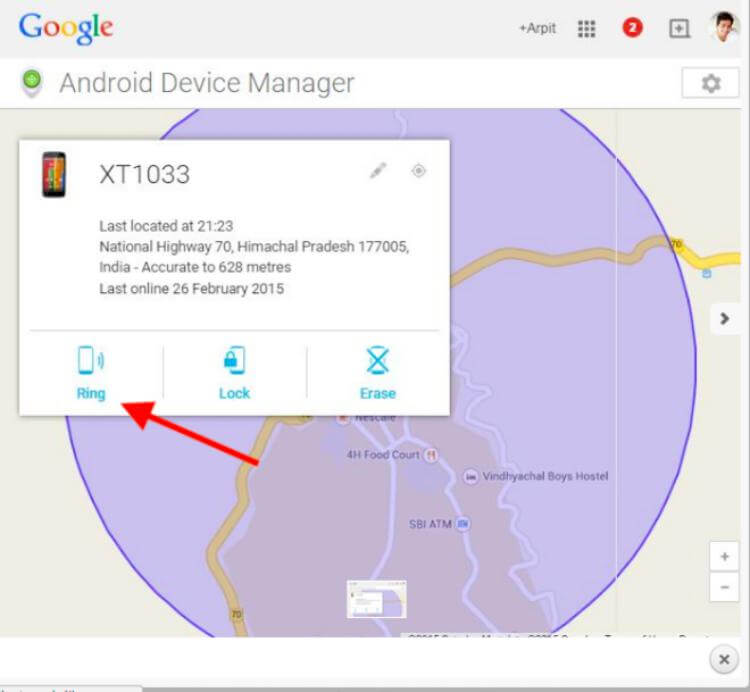 Сначала нужно позвонить на свой номер. Если гудки идут, а трубку никто не берет, скиньте сообщение. Порядочные люди возвращают находку за простое «спасибо». Если мобильник действительно украли, договоритесь с воришками. Без документов «сплавить» украденную вещь за полную стоимость злоумышленники не смогут, поэтому за хорошее вознаграждение они охотно соглашаются вернуть её.
Сначала нужно позвонить на свой номер. Если гудки идут, а трубку никто не берет, скиньте сообщение. Порядочные люди возвращают находку за простое «спасибо». Если мобильник действительно украли, договоритесь с воришками. Без документов «сплавить» украденную вещь за полную стоимость злоумышленники не смогут, поэтому за хорошее вознаграждение они охотно соглашаются вернуть её.
Встречаются и такие люди, которые воруют ради острых ощущений. Если ваш гаджет оказался в руках подобных людей, скажите им о том, что вы не собираетесь ходить в полицию. Но за это они должны вернуть вам потерянную вещь.
2. У каждого телефона есть идентификационный номер. По-другому его называют IMEI. Он указывается в гарантийном талоне или на коробке (под штрих-кодом). Если вдруг документов мобильника нет, следует набрать со своего аппарата *#06# (разумеется, это надо делать до пропажи гаджета).
Как только воры попытаются воспользоваться украденной находкой (позвонить, отправить смс-сообщение), сотовые операторы без труда вычислят местонахождение объекта.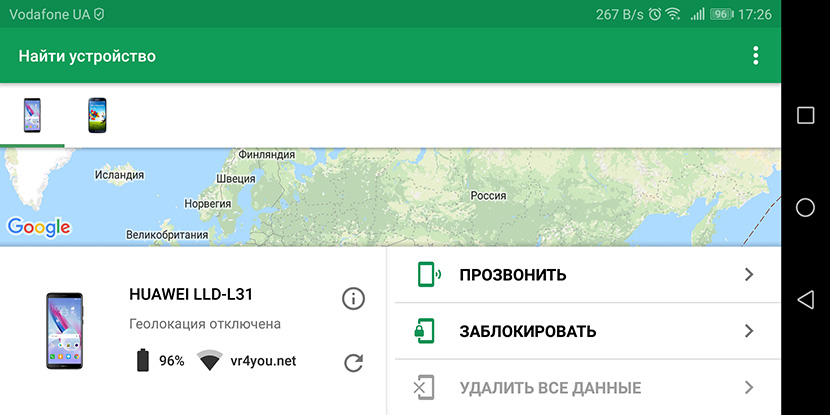 Но такую информацию без помощи полиции не получить.
Но такую информацию без помощи полиции не получить.
3. Заявление о пропаже аппарата – следующий шаг в поисках вашего «друга». Возьмите с собой копии документов гаджета. Они станут свидетельством того, что именно вы являетесь хозяином пропавшей вещи. Однако в этом случае, как правило, — зависит стоимость гаджета! Чем выше стоимость телефона, тем больше вероятность его поиска… к сожалению это так… 🙁
4. Поиски аппарата могут затянуться. Если он нужен вам срочно, то лучше обратиться в частные охранные предприятия. Стоит такое удовольствие прилично, поэтому к их услугам прибегают только в экстренных случаях.
5. Пройдитесь по точкам, где скупают б/у телефоны. Быть может, ваш аппарат лежит в одном из таких магазинов и ждет вас. Если вдруг вы его найдете, не стоит надеяться на то, что хозяин лавки вам просто отдаст телефон. Придется выкупить свой гаджет. Главное, чтоб «доброжелатель» не сделал так:
6. Рассеянным людям лучше установить на свой телефон специальные приложения, помогающие его найти, например, Whistle Android Finder Free, Whistle Phone Finder..png) Утилиты этих программ есть в Интернете или скачайте их в конце статьи. Чтобы найти свой гаджет, нужно только громко свистнуть или хлопнуть в ладоши. Если сотовый лежит в пределах слышимости, он обязательно даст о себе знать с помощью специального сигнала. Главное, чтобы мобильник не стоял на беззвучном режиме.
Утилиты этих программ есть в Интернете или скачайте их в конце статьи. Чтобы найти свой гаджет, нужно только громко свистнуть или хлопнуть в ладоши. Если сотовый лежит в пределах слышимости, он обязательно даст о себе знать с помощью специального сигнала. Главное, чтобы мобильник не стоял на беззвучном режиме.
7. Есть и такие приложения (Windows Phone), помогающие заблокировать телефон: вор не сможет удалить информацию или поменять сим-карту.
Как предотвратить потерю телефона?
Часто телефоны теряются из-за невнимательности и халатного обращения с ним. Элементарные правила безопасности сохранят не только аппарат, но и ваши нервы.
1. Носить сотовый лучше в одном месте: в кармане, в сумке, на груди и т.д. Старайтесь не менять это место, тогда проще заметить пропажу.
2. Воры-карманники не дремлют. В общественном транспорте, в магазине и в других людных местах вытащить гаджет им не составит труда. Поверьте, вы этого даже не заметите, поэтому храните его в защищенном месте, например, в потайном кармане сумки, внутреннем кармане рубашки или куртки и т.д.
Поверьте, вы этого даже не заметите, поэтому храните его в защищенном месте, например, в потайном кармане сумки, внутреннем кармане рубашки или куртки и т.д.
3. «Противоугонная защита» — отличный выход из ситуации. Попав в руки злоумышленника, телефон начнет издавать разные звуки. Для отключения нужно повернуть аппарат 3 раза в известном только вам направлении. Есть ещё и другие полезные программы, например, Phonebak. Как только вор попытается вставить в находку свою симку, на ваш номер, который вы выбрали заранее, придет смс-сообщение о смене номера в телефоне.
4. Черный телефон найти в траве гораздо сложнее, чем красный или белый. Наличие работающего светодиода значительно облегчит работу.
5. У гаджета должны быть отличительные черты. Перекупщики с неохотой покупают аппараты с выгравированными именами или рисунками на крышке аппарата. Однако, даже в этом случае достаточно заменить корпус устройства.
На этом сегодня всё, надеюсь Вам будут полезны наши советы в поиске утерянного телефона! Не теряйте свои гаджеты, всем — пока! 🙂
Whistle Phone Finder скачать бесплатно
Whistle Android Finder Pro на русском языке скачать бесплатно
Оцените статью: (Пока оценок нет)Источник: undelete-file. ru
ru
Или расскажите друзьям:
Статья обновлена: 28.02.2017
Категория: Настройки андроид
undelete-file.ru
Как найти потерянный телефон на Android?
В былые времена потеря мобильного телефона в 99% случаев означала, что вам придется купить новое устройство. Но с появлением операционной системы Android ситуация в корне изменилась. Поспособствовало этому и улучшение сетевой инфраструктуры. Если раньше мобильники крайне редко подключались к Интернету, то теперь они находятся в онлайне практически всегда. Это позволяет найти через Интернет как свой смартфон, так и планшет. Сейчас мы расскажем о том, как именно это сделать.
Для кого эта статья?
Сегодняшний материал написан для тех, кто или уже потерял телефон, или боится столкнуться с его исчезновением. Лучшее заранее знать о всех способах поиска, чтобы затем действовать максимально оперативно.
К сожалению, рассмотренные сегодня методы поиска подходят не для всех устройств. Они практически бесполезны для бюджетных смартфонов и планшетов, если таковые не наделены GPS-чипом. Также не стоит ориентироваться на нашу статью владельцам очень старых гаджетов, функционирующих под управлением Android 2.2 или более ранней версии операционки.
Также не стоит ориентироваться на нашу статью владельцам очень старых гаджетов, функционирующих под управлением Android 2.2 или более ранней версии операционки.
Обратите внимание: найти выключенный телефон чаще всего невозможно. Поиску поддаются только те аппараты, которые включены, и на которых активирован аккаунт Google.
Поиск в домашних условиях
Самый популярный метод поиска телефона, который был популярен ещё во времена кнопочных моделей. Просто позвоните на свой номер с другого аппарата. Нет под рукой другого телефона? Тогда вы можете осуществить звонок с компьютера, при помощи Skype — лишь бы на вашем счету было хоть какое-то количество средств.
Как только вы осуществите звонок, на вашем смартфоне заиграет мелодия. Это позволит по звуку определить, где именно валяется устройство. Конечно же, данный вариант подходит только для тех случаев, когда вы уверены в том, что аппарат лежит где-то в недрах одеяла или под креслом. Если вы потеряли его вне своей квартиры, то звонок может не помочь. И уж точно такой метод не позволяет найти украденный телефон на Андроид.
И уж точно такой метод не позволяет найти украденный телефон на Андроид.
Поиск смартфона Samsung
Сейчас многие производители внедряют собственный сервис поиска утерянного планшета или смартфона. Мы расскажем о работе такой функции на примере устройства от Samsung. Работает она в том случае, если смартфон подключен к Интернету и на нём имеется аккаунт Samsung — не путайте его с отдельным аккаунтом Google. Само собой, вы должны знать логин и пароль данного аккаунта. В качестве логина может выступать электронная почта, которую вы указали при регистрации.
Если вы хотите найти смартфон через компьютер, то совершите следующие действия:
1. Зайдите на сайт Samsung Account.
2. Нажмите на кнопку «Войти».
3. Введите логин и пароль. Можете поставить галочку напротив пункта «Запомнить мой идентификатор», если собираетесь в дальнейшем продолжать пользоваться сервисом.
4. Нажмите синюю кнопку «Войти».
5. Теперь нажмите на кнопку «Найти устройство».
6. Вы попадете на совершенно отдельный сайт. Здесь нужно нажать кнопку «Найти».
7. Вам вновь придется ввести свой логин с паролем, после чего нажать кнопку «Войти».
8. Далее вы попадете на страницу с картой. Буквально через несколько секунд сервис получит данные с GPS-чипа смартфона, после чего устройство отобразится на карте в виде синего маркера.
9. Если у вас несколько южнокорейских гаджетов, то выбрать нужный можно при помощи соответствующего пункта, расположенного в левом верхнем углу.
Данный сервис позволяет не только увидеть местоположение смартфона, но и заблокировать его или вовсе стереть с него все пользовательские данные. А ещё можно позвонить на него — это актуально в тех случаях, когда аппарат закатился под диван или остался в кармане верхней одежды. Аналогичные сервисы предоставляют и многие другие производители смартфонов.
Использование аккаунта Google
Компания Google наделила свою операционную систему функцией удаленного поиска смартфона ещё в 2013 году. С тех пор ею успешно воспользовались миллионы человек. Действует она по аналогии с рассмотренным выше сервисом Samsung. Само собой, смартфон должен быть способен передавать данные в Интернет, в нём должно быть включено отслеживание местоположения по GPS-спутникам, а также на нём должен присутствовать аккаунт Google. Поиск устройства при помощи ПК или любого другого устройства, на которое установлен браузер, максимально упрощён:
С тех пор ею успешно воспользовались миллионы человек. Действует она по аналогии с рассмотренным выше сервисом Samsung. Само собой, смартфон должен быть способен передавать данные в Интернет, в нём должно быть включено отслеживание местоположения по GPS-спутникам, а также на нём должен присутствовать аккаунт Google. Поиск устройства при помощи ПК или любого другого устройства, на которое установлен браузер, максимально упрощён:
1. Перейдите на специальный веб-сайт, созданный компанией Google.
2. Авторизуйтесь — в данном случае вы должны ввести те же логин и пароль, которые используются на смартфоне. Если по умолчанию адрес электронной почты выбран неправильный, то смените его, нажав на ссылку «Войти в другой аккаунт». Когда закончите с вводом пароля — кликните по кнопке «Войти».
3. Далее вы попадете на страницу с сервисом Google Maps, где будет отображено местонахождение вашего смартфона. Если у вас несколько устройств, то выбрать нужное можно при помощи поля в левом верхнем углу.
Данный сервис тоже позволяет очистить девайс от пользовательской информации, заблокировать его, а также осуществить звонок. Если в данный момент смартфон не подключен к Интернету, то сервис предоставит информацию о дате последнего подключения.
Сервис называется Android Device Manager. Его работа должна быть включена в настройках смартфона. Делается это следующим образом:
1. Перейдите в «Настройки».
2. Зайдите в раздел «Безопасность».
3. Перейдите в пункт «Администраторы устройства».
4. Поставьте галочку напротив пункта «Удаленное управление Android».
Использование сторонних приложений
Вопросов о том, как найти потерянный телефон на Android, не возникает у тех людей, которые пользуются антивирусом. Дело в том, что подобные приложения чаще всего тоже наделяются функцией удаленного поиска местоположения смартфона. В частности, она имеется в следующих антивирусах:
- CM Security;
- Lookout;
- AVG.

Также данная функция включена в состав весьма полезной утилиты CM Locker, служащей для усиленной защиты личных данных.
setphone.ru
Потеряли смартфон? Вот как его найти и защитить ваши данные
Михаил Гомеш
Редактор функций, Lifestyle Asia India и участник — Augustman
Поделитесь этой статьейТы уже в супе, если потерял смартфон. Больше беспокоит то, что он попадет не в те руки.
Смартфоны играют жизненно важную роль в нашей жизни. Будь то возможности подключения, развлечения, инвестиции или творческие наслаждения, это аксессуар «все в одном», который, возможно, является для нас самым дорогим. Однако может наступить неудачный день, когда его оставят, забудут или даже украдут. Оставив все ваши ценные данные открытыми и, возможно, в опасных руках. К счастью, производители смартфонов хорошо продумали эту ситуацию. Есть способ найти его и стереть вашу информацию, оградив ее от крипов.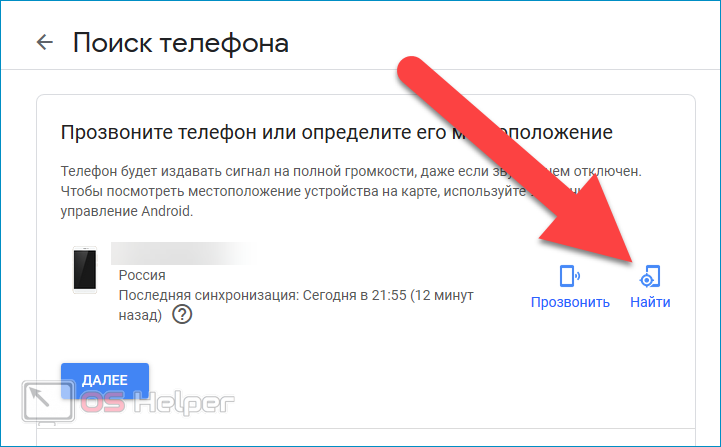
Итак, если вы потеряли свой смартфон, будь то Android или iPhone, вот как вы можете решить эту проблему.
Потерян смартфон: как его найти и защитить данные
Начнем с Android-устройств.
Во-первых, вам нужно подготовиться к одному ключевому шагу. Функция «Найти мое устройство» на вашем Android-смартфоне должна быть активирована заранее. Обычно эта функция активируется по умолчанию, но всегда лучше проверить это дважды. Перейдите в «Настройки»>
После того, как это установлено, вторая вещь, в которой вы должны быть уверены, если вы потеряли свой смартфон, это то, включен он или выключен. Чтобы это работало, важно, чтобы устройство было подключено к мобильной сети передачи данных или беспроводной сети. Как только вы поймете, что потеряли свой смартфон, не теряйте времени и перейдите по адресу www.android.com/find и войдите в свою учетную запись Google. Также да, это должна быть учетная запись Google, которая зарегистрирована на вашем устройстве.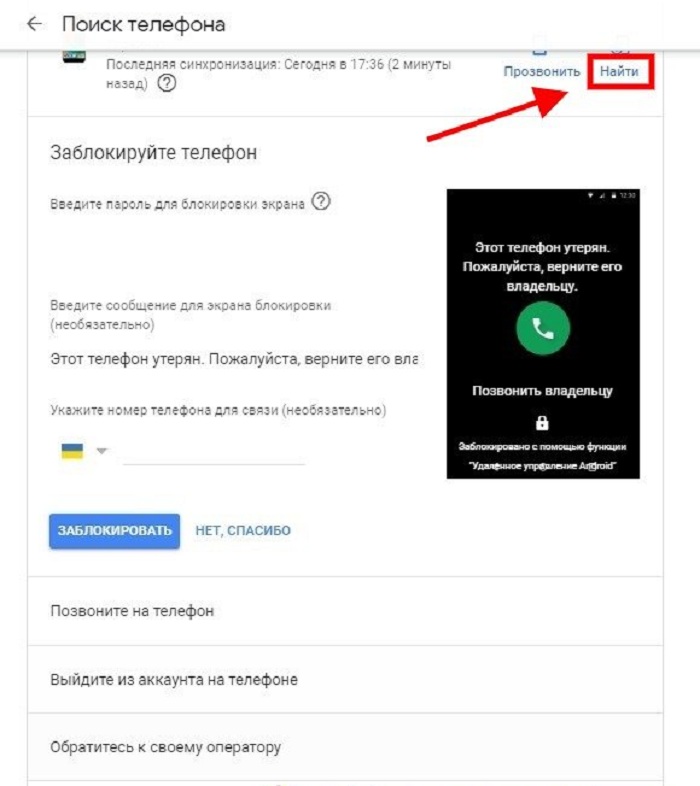 Когда вы войдете в систему, вы увидите каждое устройство, связанное с вашим идентификатором Google.
Когда вы войдете в систему, вы увидите каждое устройство, связанное с вашим идентификатором Google.
Когда вы нажимаете «Принять», оно начинает связываться с устройством и сообщать вам приблизительное местоположение. Как только Google обнаружит ваш смартфон, он предложит вам два варианта: во-первых, включить громкий звонок, а во-вторых, защитить и стереть ваш телефон. Последний вариант позволяет заблокировать смартфон и даже показать сообщение на экране всем, кто найдет устройство. Возможно, альтернативный номер мобильного телефона или адрес для связи? Все, что вам подходит. Последний вариант — стереть ваши данные. Заметьте, как только это будет сделано, пути назад уже не будет. Ваше устройство заблокировано, вы вышли из своей учетной записи и очищены. 9С другой стороны, iPhone 0003
выполняет аналогичные действия.
Вам необходимо оставаться подключенным к сети и включить функцию «Найти iPhone». Вы можете проверить это в меню «Настройки» > «Apple ID» > «Локатор» > «Включить функцию «Найти мое устройство iOS».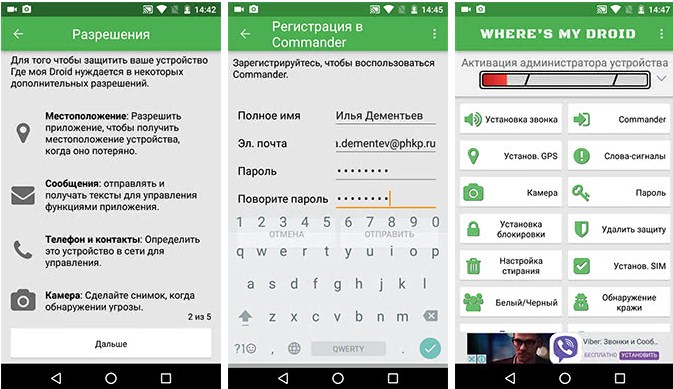 Интересно, что есть также «Найти мою сеть», которая позволяет вам увидеть последнее сетевое местоположение вашего iPhone, если оно было выключено.
Интересно, что есть также «Найти мою сеть», которая позволяет вам увидеть последнее сетевое местоположение вашего iPhone, если оно было выключено.
Первый шаг, зайдите на www.icloud.com/find на другом смартфоне или компьютере. Затем вам потребуется войти в свой Apple ID. Первый вариант, который вы увидите, позволит вам увидеть приблизительное местоположение вашего iPhone. Таким образом, вы можете попытаться отследить свое устройство. Следующий вариант — «Режим пропажи», который полностью защищает ваше устройство, и доступ к нему возможен только с использованием правильного кода доступа. Как и в Android, вы можете установить отображаемое сообщение. Как только вы окажетесь в непосредственной близости от своего телефона, вы можете воспроизвести звонок, который сначала звучит тихо, а затем становится очень громким. Если вы думаете, что это безнадежное дело, есть кнопка «Стереть iPhone», вы уже знаете, что происходит после нажатия этой кнопки.
Все изображения: предоставлены Getty Images
Михаил Гомес
Редактор функций, Lifestyle Asia India и участник — Augustman Любитель часов, Михаил также любит узнавать о прекрасном виски и надеется когда-нибудь основать свой собственный бренд мужской одежды.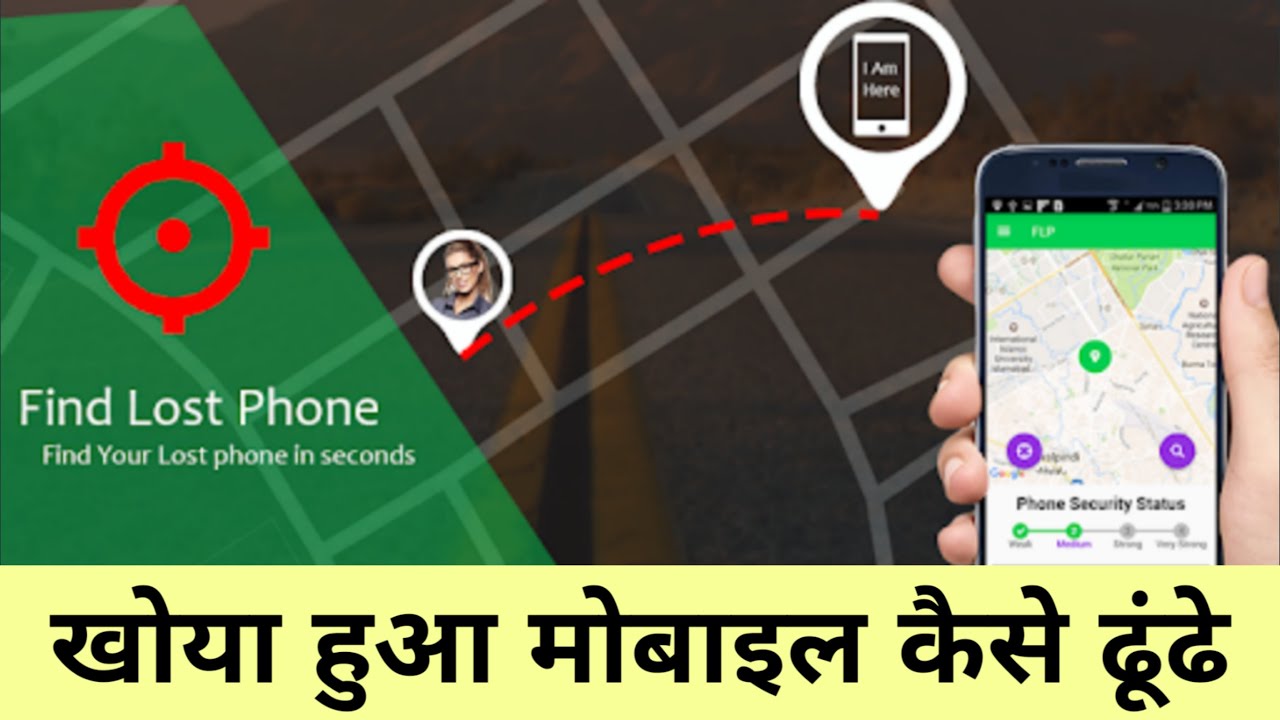 В Lifestyle Asia India он пишет о часах, мужской одежде, автомобилях и технике.
В Lifestyle Asia India он пишет о часах, мужской одежде, автомобилях и технике.
- Мужская мода
- Роскошные часы
- Технологии
- Моторы
- Мужской уход
SmartThings Найти | Приложения и службы
Выберите свое местоположение и язык.
Find My Mobile теперь является частью SmartThings Find.
Что-то потеряли? Найдите свой телефон, планшет, часы и другие устройства Galaxy с помощью SmartThings Find.
Новые функции и улучшения упрощают поиск ваших устройств.
Начать
Что делать
, если я потерял свое устройство?
* Для использования службы «SmartThings Find»,
1) Настройте учетную запись Samsung на своем устройстве.
2) Включите местоположение в настройках вашего устройства.- * Найдите мое устройство : Доступность зависит от вашего устройства и/или ОС.
- * Резервное копирование данных: если ваше устройство не подключено к сети Wi-Fi, оно подключится к вашей мобильной сети, что может привести к дополнительным расходам в зависимости от вашего тарифного плана.
Найдите мое устройство
Вы можете отследить приблизительное местоположение и маршрут вашего потерянного устройства.
Если вы включили «Отправить последнее местоположение» в настройках «Найти мой мобильный», оно отправит на сервер последнее известное местоположение вашего устройства перед его выключением, что поможет вам отслеживать его местоположение.
Заблокировать мой экран
Вы можете заблокировать экран, кнопку питания и Samsung Pay на потерянном устройстве.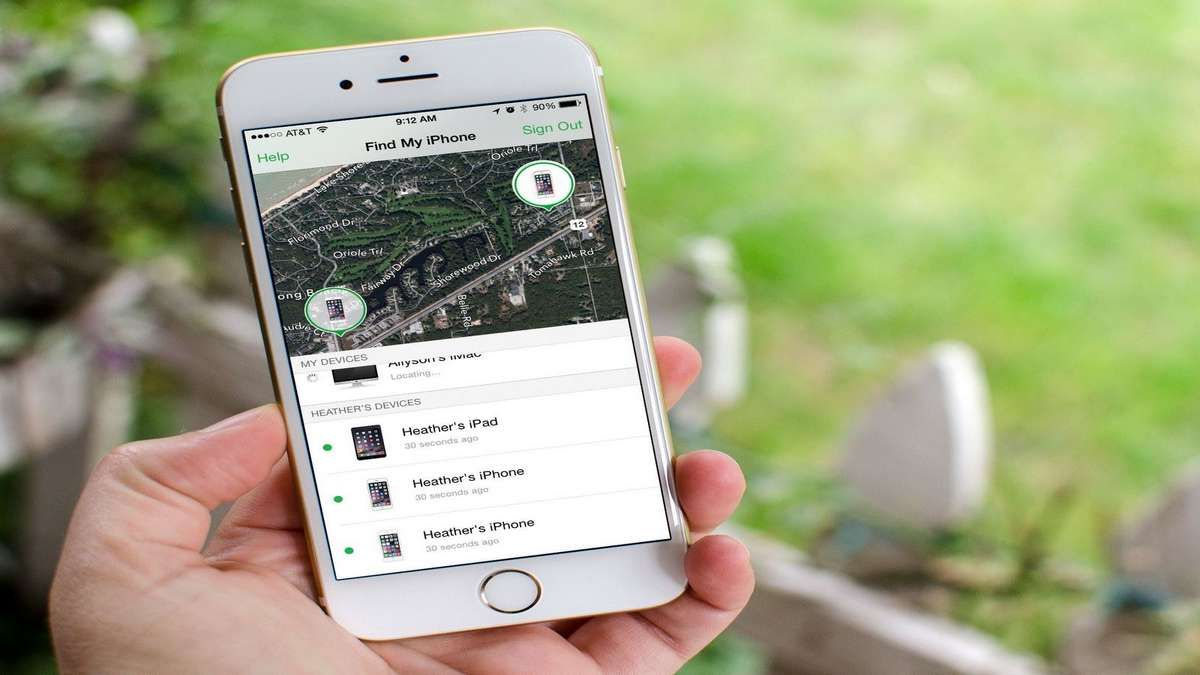
Звонок на мое устройство
Если ваше устройство находится поблизости, оно будет звучать на максимальной громкости в течение 1 минуты, помогая вам найти устройство.
Резервное копирование данных
Вы можете выполнять резервное копирование данных на вашем устройстве в Samsung Cloud.
Разблокируйте экран, даже если
вы забыли свой пароль Даже если вы забыли код блокировки экрана для своего устройства
(например, PIN-код, пароль, шаблон, отпечатки пальцев и радужную оболочку), вам не о чем беспокоиться больше.
Блокировку экрана можно сбросить удаленно с веб-сайта SmartThings Find.
* Вам необходимо настроить учетную запись Samsung на устройстве. Когда вы включите эту функцию, ваши биометрические данные, такие как отпечатки пальцев и радужка, будут удалены с устройства.

- * В Android 9 и более поздних версиях ОС для разблокировки устройства необходимо заранее включить «Удаленная разблокировка» в меню настроек устройства.
Офлайн-устройства
по-прежнему можно найти
После включения автономного поиска ваш Galaxy можно обнаружить, пока он включен, даже если мобильные данные отключены.
Другие устройства Galaxy будут участвовать в поиске вашего Galaxy в качестве «Найти узлы», отправляя на сервер сигналы, сообщающие о местоположении вашего потерянного телефона. Так что включите автономный поиск и станьте помощником сейчас, и вы будете в хороших руках в случае пропажи устройства позже.
Не волнуйтесь, другие ваши устройства Galaxy могут помочь
Найдите свой Galaxy SmartTag, Watch и Buds на SmartThings Найдите веб-сайт и управляйте этими устройствами удаленно.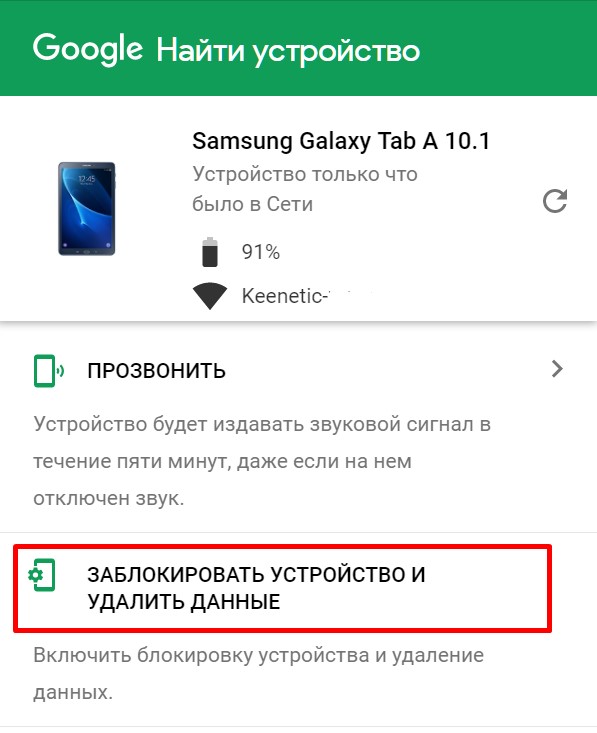 Если вы включите автономный поиск, чтобы зарегистрировать свой мобильный телефон или планшет в качестве «узла поиска», вы сможете легко найти свой Galaxy SmartTag, часы и наушники в случае их пропажи.
Если вы включите автономный поиск, чтобы зарегистрировать свой мобильный телефон или планшет в качестве «узла поиска», вы сможете легко найти свой Galaxy SmartTag, часы и наушники в случае их пропажи.
Как использовать
Найдите простые способы использования SmartThings Find
НАСТРОЙКА НАЙТИ МОБИЛЬНОЕ УСТРОЙСТВО
Шаг 01
Перейти к настройкам.
Шаг 02
Коснитесь своей учетной записи Samsung в верхней части меню.
Шаг 03
Перейти к «Найти мой мобильный».
Шаг 04
Включите «Разрешить обнаружение этого телефона».
НАСТРОЙКА АВТОНОМНОГО ПОИСКА
Шаг 01
Коснитесь офлайн-нахождения Включите.
Шаг 02
Настройка завершена.
ПОСЕТИТЕ ВЕБ-САЙТ SMARTTHINGS НАЙТИ
Шаг 01
Перейдите на веб-сайт SmartThings Find (https://smartthingsfind.samsung.com) и войдите в свою учетную запись Samsung.
* Ваше устройство должно быть подключено к Интернету.
Шаг 02
Выберите из доступных функций и включите нужные функции.
* Ваше устройство должно быть подключено к Интернету.
Galaxy S23 Ultra
Узнать больше
Приложения и службы
Узнать больше
- Изображения устройств и экранов смоделированы в иллюстративных целях.

 google.com/android/find через браузер на любом устройстве, где есть доступ к интернету.
google.com/android/find через браузер на любом устройстве, где есть доступ к интернету.
 1 Удаленное управление
1 Удаленное управление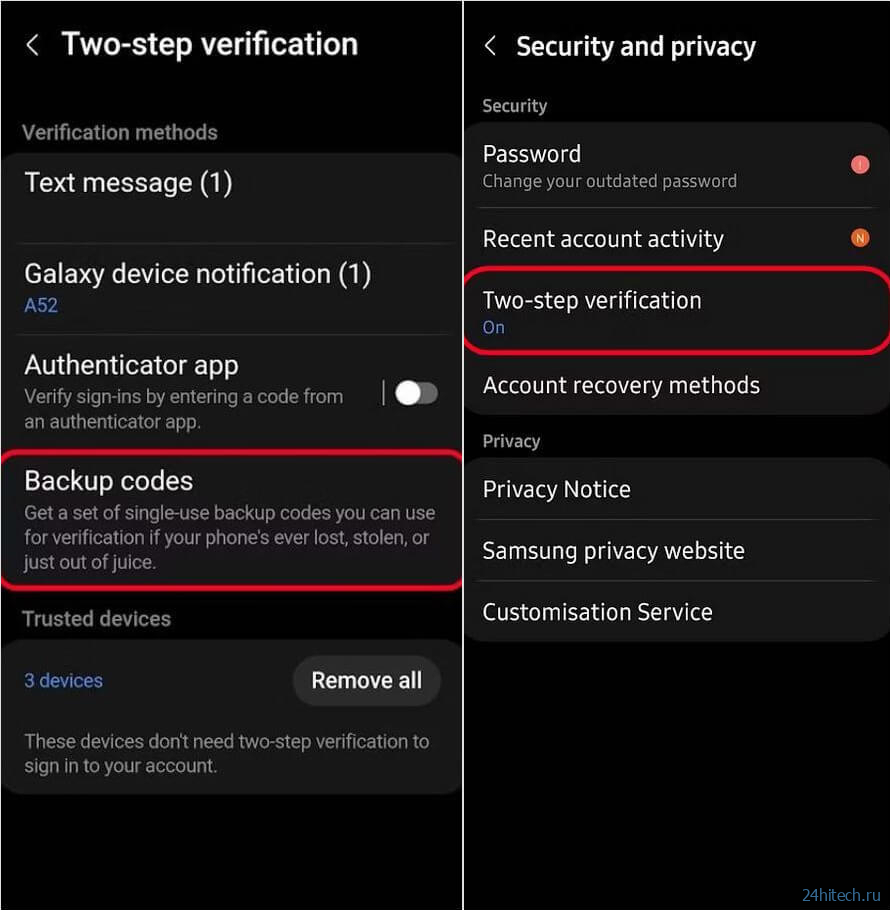
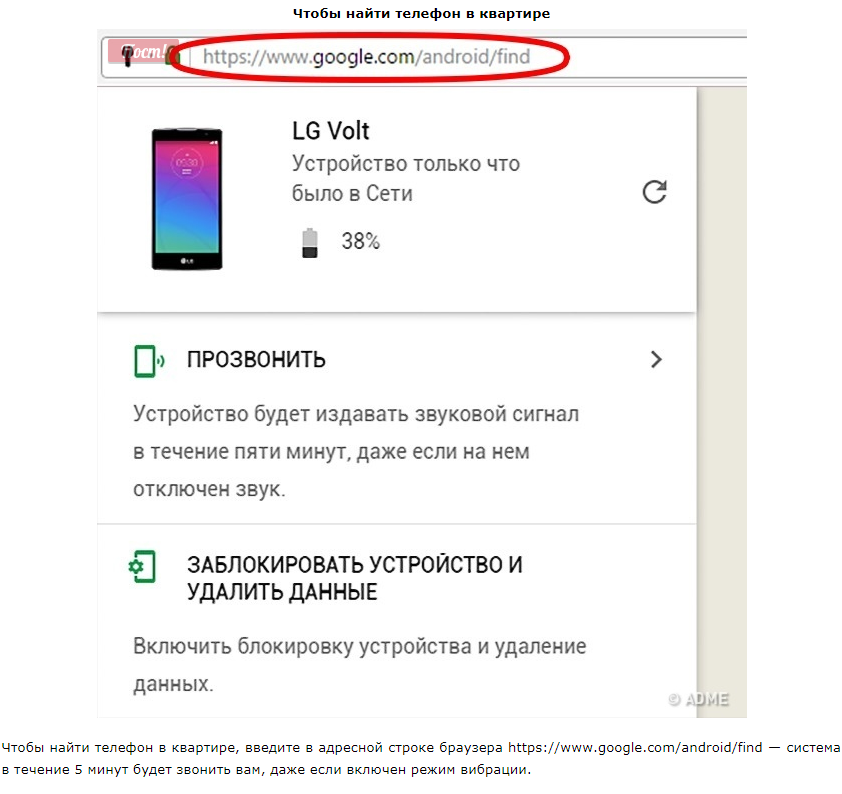

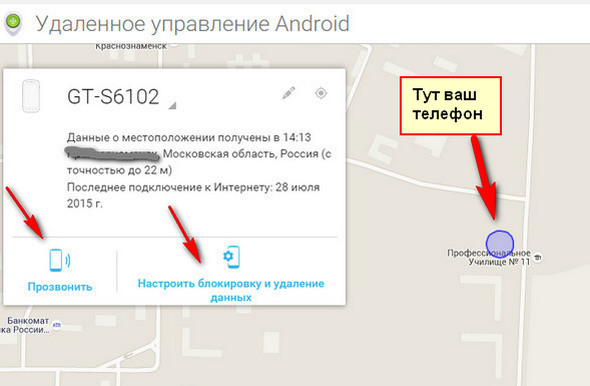
Ваш комментарий будет первым